- May -akda Jason Gerald [email protected].
- Public 2023-12-16 11:43.
- Huling binago 2025-01-23 12:50.
Ang mga disenyo ng pag-print ng screen gamit ang isang bakal ay isang mahusay na paraan upang bigyan ang isang shirt ng isang personal na ugnayan ayon sa iyong natatanging estilo.
Hakbang
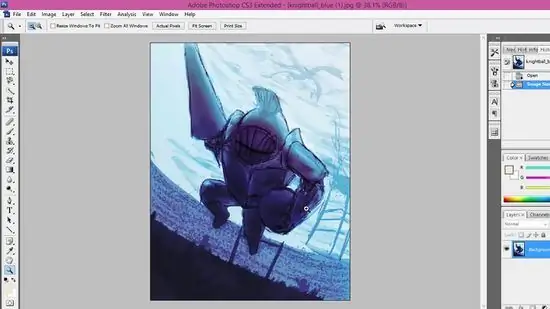
Hakbang 1. Lumikha ng isang disenyo gamit ang isang programa ng pagmamanipula ng imahe o buksan ang imahe na nais mong i-print sa isang t-shirt
-
I-flip ang imahe nang pahalang ayon sa gabay sa paglilipat ng papel na gagamitin. Kailangang ayusin ang imahe upang hindi ito tumingin ng baligtad pagkatapos na nai-print sa t-shirt. Sa halimbawang ito, gumagamit kami ng Avery brand transfer paper para sa isang madilim na T-shirt na idinisenyo upang ang imahe ay hindi kailangang baligtarin.

Image
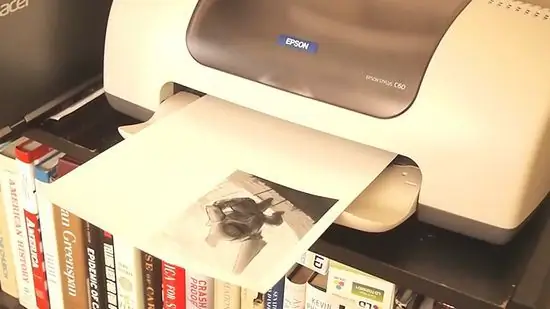
Hakbang 2. I-print ang imahe sa transfer paper
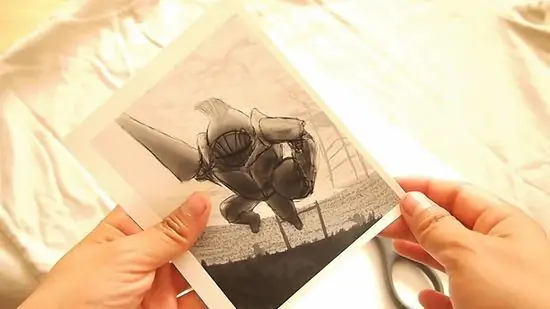
Hakbang 3. Gupitin ang transfer paper kung kinakailangan
Lahat ng natitira sa drawing paper ay mai-print sa iyong t-shirt.

Hakbang 4. Ilagay ang t-shirt sa isang matigas, patag na ibabaw tulad ng isang mesa
Gumamit ng isang malinis na simpleng t-shirt upang mai-print ang imahe.

Hakbang 5. Painitin ang bakal

Hakbang 6. I-iron ang mga kulungan sa shirt
Tiyaking ang iyong shirt ay ganap na flat bago i-print.

Hakbang 7. Balatan ang likod ng transfer paper

Hakbang 8. Ilagay ang transfer paper sa lokasyon ng shirt kung saan mo nais na mai-print ang disenyo

Hakbang 9. Ikalat ang mga malambot na twalya ng papel na kusina, nakatiklop na mga twalya ng terry, o papel na pergamino mula sa isang transfer paper package sa disenyo
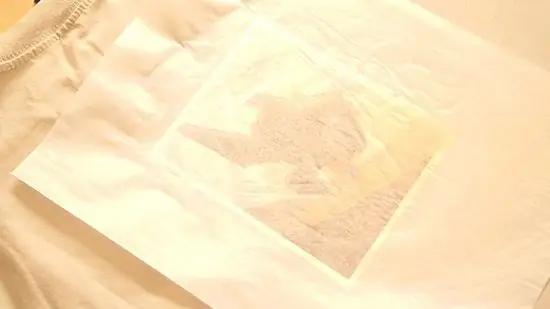
Hakbang 10. Maglagay ng isang mainit na bakal sa isang tuwalya at kuskusin sa isang pabilog na paggalaw mula sa gitna ng disenyo hanggang sa mga gilid
Ang oras ng pamamalantsa ay nakasalalay sa oras na inirekomenda sa gabay ng gumagamit sa package ng transfer paper.

Hakbang 11. Payagan ang transfer paper na ganap na cool

Hakbang 12. Itaas ang papel na pergamino mula sa transfer paper
Hilahin nang dahan-dahan simula sa sulok.
Mga Tip
- Binaliktad ang iyong shirt upang hugasan ito. Kaya, ang pagpi-print ng screen ay maaaring tumagal ng mas mahaba at hindi mabilis na mawala dahil sa paghuhugas.
- Tiyaking buksan mo ang disenyo sa computer bago mag-print at pamamalantsa.
- Mag-ingat na hindi masunog ang transfer paper. Kung gayon, masisiga ang disenyo at magiging sanhi ng mga itim na tuldok sa natapos na produkto.
- Patuyuin ang kamiseta sa mababang init upang maiwasan ito sa pag-crack o pag-urong.
- Siguraduhin na magpaplantsa ka sa isang matigas at patag na ibabaw upang maiwasan ang paggalaw ng disenyo at gawing mas madali ang pamamalantsa.
- Inirerekumenda namin na ang mga twalya na ginamit ay hindi makapal, ngunit hindi masyadong manipis. Kung ang tuwalya ay masyadong manipis (tingnan ang) dapat itong tiklop sa kalahati. Ang tuwalya ay kumikilos bilang isang heat sink upang hindi mo masunog ang screen.
- Kung nais mong i-screenprint ang imahe ayon sa balangkas nito, sa halip na simpleng naka-frame ng isang parisukat / parihaba, i-crop ito sa paligid ng imahe at iwanan ang 0.5cm ng puwang sa paligid ng mga gilid.
Babala
- Ang temperatura ng iron na nasa ay napaka-init, pati na rin ang singaw na lumalabas sa bakal.
- Ang mga batang gumagawa o tumutulong sa pag-print sa screen ay dapat na pangasiwaan ng mga may sapat na gulang.






